Bună ziua tuturor observat la acest proces ca googledrivesync.exe și aici cred acum că este, nu dacă virusul? Ei bine, băieți, nu este un virus, procesul trece de la programul Google Drive. Dar ce este această Google Drive? Acest program, după cum știți că vine de la Google a companiei, și trebuie să vă conectați computerul la nor de pe Internet.
În general, Google Drive, este o mare lucru tipi. Aici, a se vedea pentru tine, Google Drive este un nor pe internet și nu doar un nor, ca Google, care este, după cum știți, acest lucru înseamnă că programul nu este bine, doar buggy. Ei bine, aici este Google Drive și rulează googledrivesync.exe proces, dacă îl vedeți în Task Manager, atunci și el funcționează Google Drive. Acolo l-ați baieti
Personal, am în procesul de Task Manager atârnă două googledrivesync.exe, aici sunt, a se vedea:
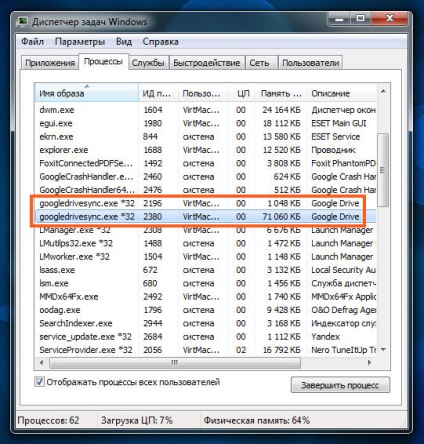
După cum puteți vedea, chiar procesele googledrivesync.exe PC-ul nu este încărcat, nu mânca o mulțime de RAM. Începe procesul de aici, în acest dosar:
C: \ Program Files (x86) \ Google \ Disc
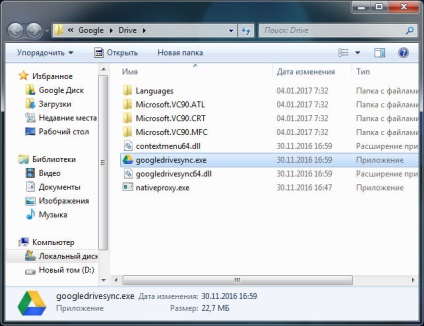
Și acum cel mai important lucru pe computer undeva există un dosar Google Drive, nu știu unde ești tu, dar este aici în mod implicit:
dosarul Google Drive este la fel ca cea indicată în Explorer vindovskom:
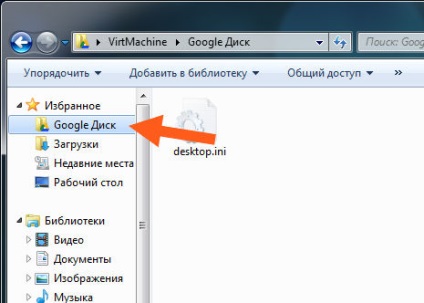
Ei bine, care este, puteți deschide My Computer și Windows Explorer pentru a găsi în dosarul de bine, și să vedem ce e în interiorul acestuia. Apropo, fereastra Computerul meu încă mai știu cum să-l deschidă? Țineți apăsat butonul Win + R, apoi scrie la comanda fișier: și faceți clic pe OK, bine, este doar pe o notă ca să spunem așa.
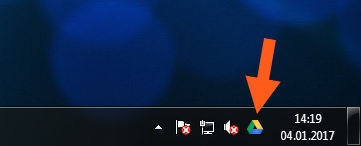
Dacă faceți clic pe această pictogramă, veți aici o fereastră ca aceasta:
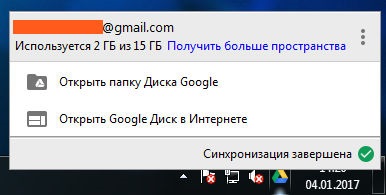
Și dacă faceți clic pe trei puncte, bine, cei care se află în colțul din dreapta sus, va fi mai mult acest meniu:
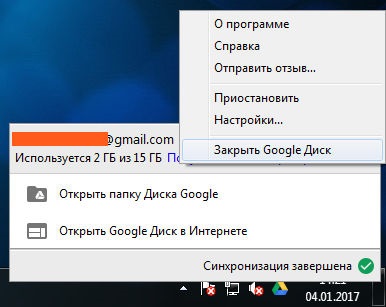
Deci, nu-l ai oameni buni. Pentru a elimina procesul de googledrivesync.exe, este posibil să se elimine sau Google Drive cu computerul, sau pentru a vă asigura că el nu a început cu Windows. Dacă nu, aveți nevoie de Google Drive sau nu, este mai bine să facă un al doilea, bine, că este, că el nu începe cu Windows. Deci, deschide setările pentru aceasta, faceți clic dreapta pe pictograma Google Drive și apoi apăsați pe butonul din fereastra din cele trei puncte. Apoi, va apărea un meniu, în care selectați elementul Setări:
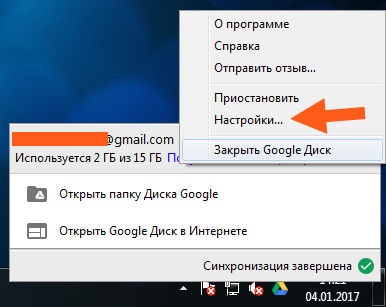
Apoi, du-te la setările de pe fila Advanced și în partea de jos va fi o bifă lansarea Google Drive după cizme de sistem, astfel încât va trebui să-l eliminați, să verificați această casetă:
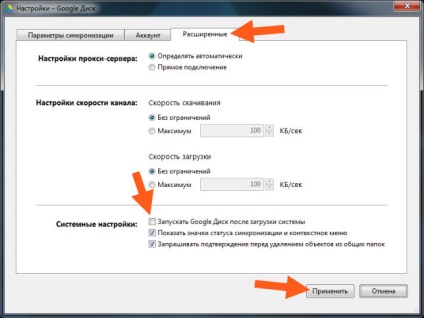
Deselectați și faceți clic pe butonul Aplicare. Tot ceea ce acum, după încărcare pentru Windows, Google Drive nu va fi pornit automat.
Dar poate fi că v-ați decis cu fermitate că programul Google Drive pe care nu aveți nevoie. În acest caz, desigur, că este mai bine pentru a elimina. Dar cum să eliminați? Și apoi toți băieții doar uita-te butoane de strângere Win + R, o fereastră va apărea când executați pentru a scrie următoarea comandă:
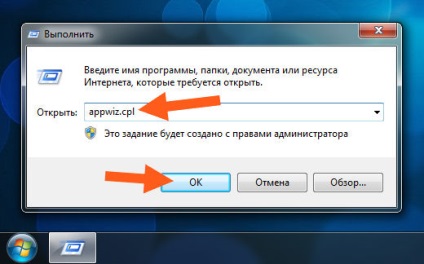
Faceți clic pe OK, și apoi aveți fereastra Programe și caracteristici vor apărea, care va lista programele care sunt instalate pe calculator. Aici aveți nevoie pentru a găsi Google Drive, faceți clic dreapta și selectați Ștergeți-l:
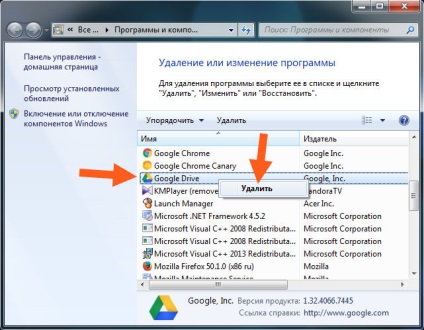
Apoi, aveți va apărea o fereastră mică, atunci trebuie să faceți clic pe Da:
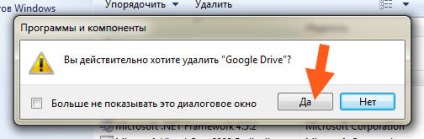
Atunci ai aici este o mică fereastră ungur, ei bine, undeva aproximativ zece secunde agățat la stânga:
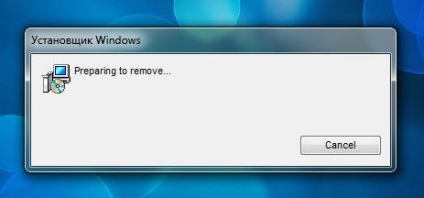
Și, mai târziu, această fereastră va dispărea și Google Drive nu va fi pe computer, pentru că acesta este eliminat! proces bine googledrivesync.exe în Task Manager, desigur, care nu se văd deja
Toți băieții, acest lucru este tot, sper că ești fost clar, dar dacă ceva este greșit, atunci să mă ierți. Mult noroc pentru tine în viața ta și tot ce au avut bune